u磁碟啟動win7載入驅動
- WBOYWBOYWBOYWBOYWBOYWBOYWBOYWBOYWBOYWBOYWBOYWBOYWB轉載
- 2024-02-12 20:30:181381瀏覽
php小編百草為大家介紹一個常用的方法,就是透過USB啟動載入驅動程式來安裝Windows 7作業系統。在安裝系統時,有時會遇到無法正常載入驅動的情況,這時候可以透過USB來解決。使用USB啟動可以避免使用光碟機的麻煩,同時也能加快系統安裝速度。以下將詳細介紹U盤啟動Win7載入驅動的步驟,幫助大家順利完成系統安裝。
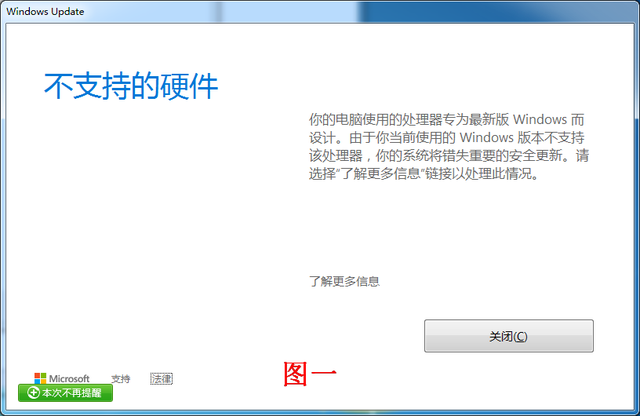
我的電腦在運行Win7作業系統,嘗試安裝USB驅動程式時,遇到了問題。提示顯示“電腦的處理器是為最新版Windows而設計”,並要求升級作業系統。但事實上,是Win7系統阻止了USB驅動的安裝。
之前的鍵盤用得好好的,換了一個鍵盤就無法使用?安裝USB驅動程式也不行?那之前的鍵盤又是怎麼驅動的?這三個問題一直在我腦子裡打轉。
前面的USB鍵盤可以使用,更換一個鍵盤肯定也可以,但需要重新載入驅動程式。由於系統阻止了自動加載驅動程序,所以驅動文件實際上已經存在於電腦中,只是系統沒有加載它而已。因此,解決問題的關鍵在於繞過系統的自動安裝,手動安裝驅動程式。
打開控制面板,找到「聲音和裝置」並打開,圖二。

接著開啟“裝置管理員”,圖三。
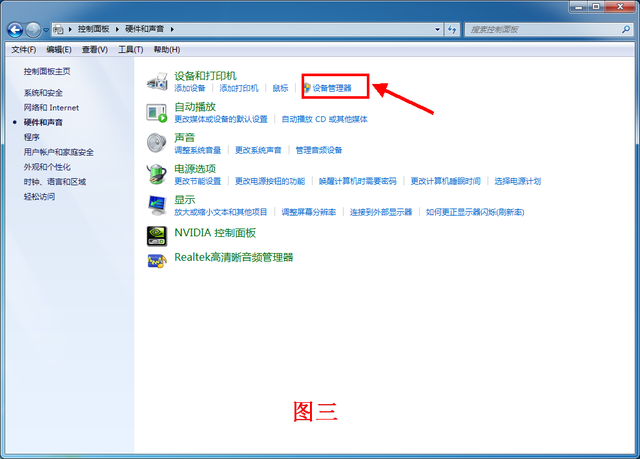
在圖四的介面,找到帶有感嘆號的USB設備,右鍵點擊滑鼠,選擇「更新驅動程式軟體」。由於我已經安裝了正確的驅動程序,所以我無法看到感嘆號。
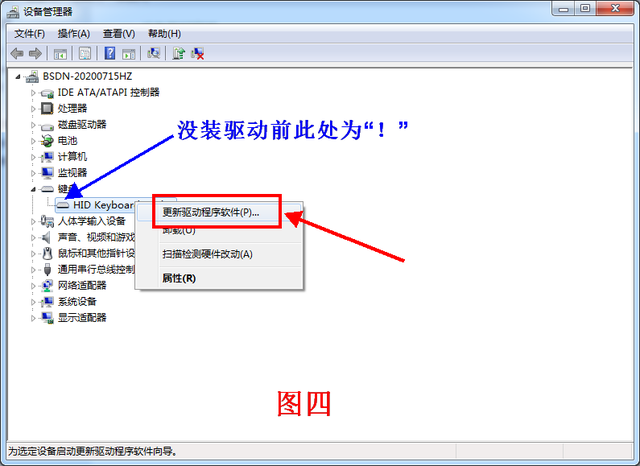
出來圖五的畫面,選擇下面的選項「瀏覽電腦以尋找驅動程式軟體」。
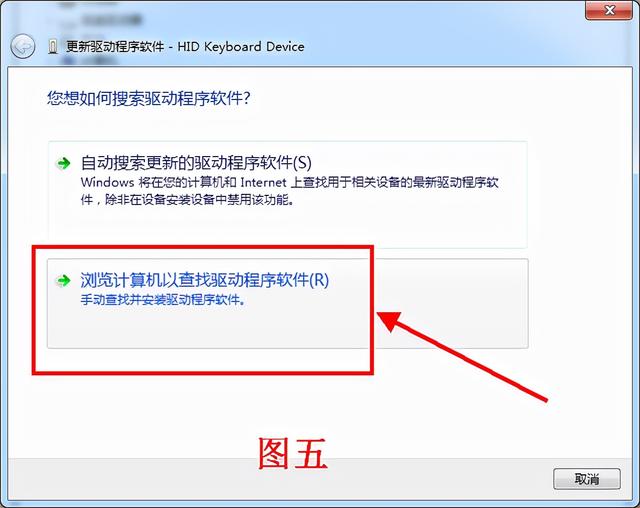
出來圖六的畫面,點擊右邊的“瀏覽”,選擇資料夾,資料夾的路徑如左邊所示:c:\windows\winsxs,然後確定,再按下一步。
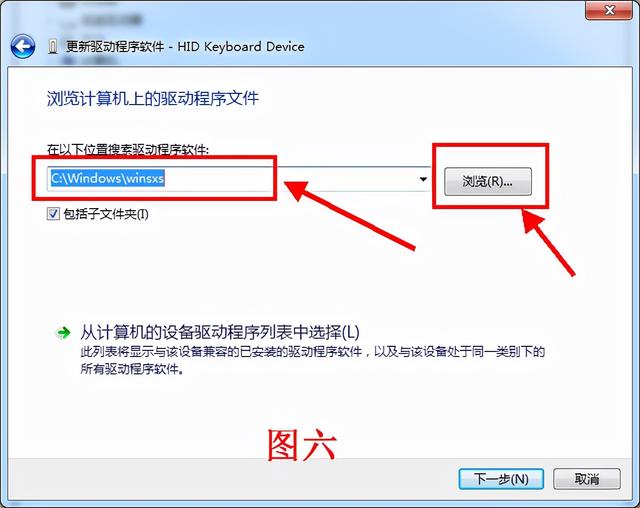
最後會彈出一個警告對話框,選擇仍然安裝即可解決問題。這樣就能成功安裝USB驅動,繞過win7系統的攔截。一切正常,這篇文章是用新鍵盤寫的。
以上是u磁碟啟動win7載入驅動的詳細內容。更多資訊請關注PHP中文網其他相關文章!

